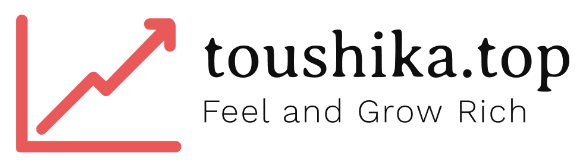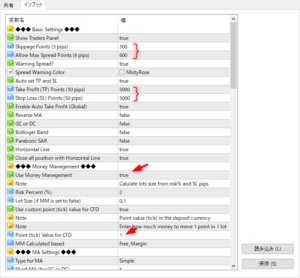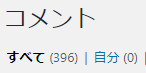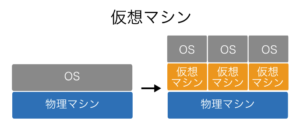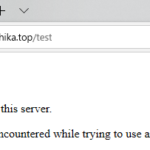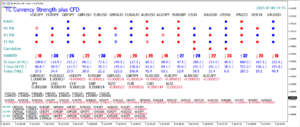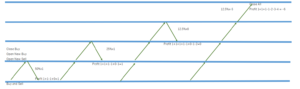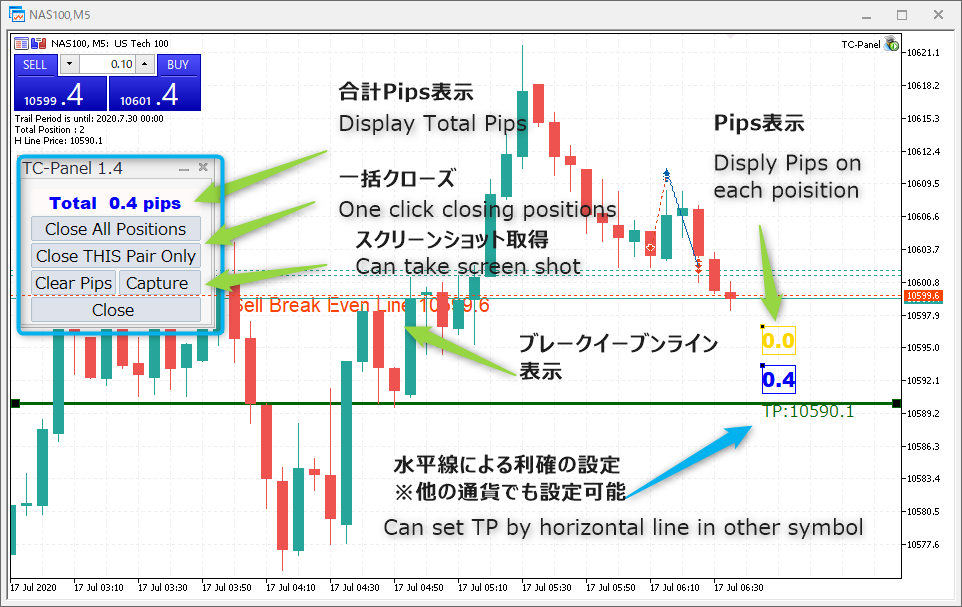
このEAを使用することによりワンクリックによる売買、決済、決済したい通貨のチャートに適用しておけば様々な条件で自動で決済することが可能になります。
TC-Panelの操作パネル
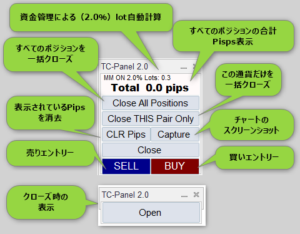
TC-Panelの機能
■資金管理による買いや売りエントリー
■ワンクリックによる全通貨決済
■ワンクリックによる表示上の通貨決済
■分かりやすいPips表示 (移動可能)
■全通貨での合計Pips表示
■自動利確、損切り設定
■設定以上のスプレッドになった場合には画面の色が変化
■Break Evenラインの表示
■チャート画像の保存
■トレード毎に自動スクリーンショット取得
■決済の通知機能 (Email,SNS)
■パネル位置指定
■Pips表示消去
■他の通貨で設定した水平線で決済 強力
■下記に示した条件での利確
条件による決済:
条件1:利確か損切で決済
条件2:反転MAで決済 (ディフォルトでは20MA反転で利確)
条件3:ゴールデンクロス、デットクロスで決済
条件4:ボリンジャーバンドにタッチで決済
条件5:パラボリックで決済
条件6:設定した水平線で決済 <-他の通貨で設定した水平線でも決済可能
注意:水平線で決済の際、買いポジションと売りポジションは同時に持てません。
買いポジションがある時に売りポジションを持つとすぐに決済されてしまいます。
反対に売りポジションがある時に買いポジションを持つとすぐに決済されてしまいます
のでご注意ください。
買いエントリーの場合:

※コメントでの資金管理表示はされません。
売りエントリーの場合:

インストール方法:
ファイル->データフォルダーを開く->MQL5フォルダー->Expertsフォルダー
配下にex5ファイルを置いてMT5を再起動してください。
あとツール->オプション->エキスパートアドバイザタブ
"アルゴリズム取引を許可"にチェックを入れてください。
使用方法:
決済したい通貨のチャートを新規に開いてチャートにドラック&ドロップします。
決済条件を選択して適用します。
注:操作がなれるまではデモ口座で使用されることを強く推奨いたします。
水平線設定方法:
水平線は設定するチャートの利確したい価格付近をダブルクリックします。
”Do you want to set TP at 値段”で”はい”で水平線が作成されます。
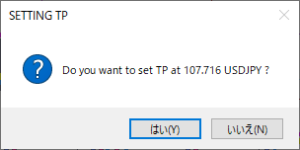

設定した水平線をクリックして動かすことにより水平線を削除したり価格を変更できます。
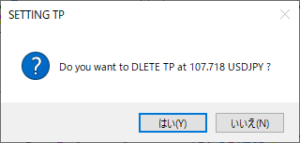
設定した水平線をクリックして動かすと
Do you want to DLETE TP at 値段”で”はい”を選択すると水平線は削除されます。
”いいえ”を選択すると新しい価格で水平線が設定されます。
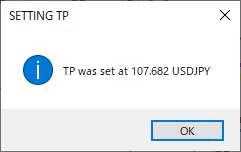

※買いポジションと売りポジションが同時にある場合には水平線は設定できません。
※買いも売りもポジションが無いときは水平線は設定できません。
※複数通貨で設定した場合にはいずれかの水平線の価格に達すればすべてのポジションが決済されます。
□相関通貨の場合
買いポジション 相関通貨では価格が上がれば利益になります。<-TP
売りポジション 相関通貨では価格が下がれば利益になります。<-TP
□逆相関通貨の場合
買いポジション 逆相関通貨では価格が下がれば利益になります。<-Inverse TP
売りポジション 逆相関通貨では価格が上がれば利益になります。<-Inverse TP
※Inverse TPは(I)TPと表示されます。
※TP<->Inverse TPの変更は水平線をクリックして動かすことで可能になりますが
その場合は、当然マイナス決済になりますのでご注意ください。
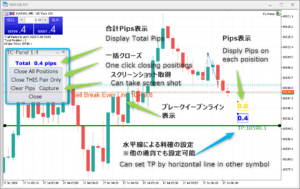
Pips表示

ブレークイーブンライン表示、自動利確

設定以上のスプレッドになった場合には画面の色が変化
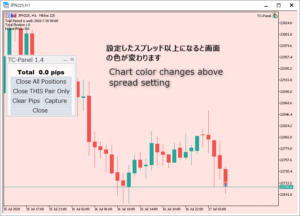
TC-Panel EAのパラメータ
設定画面は以下になります。
パラメータ設定画面1:
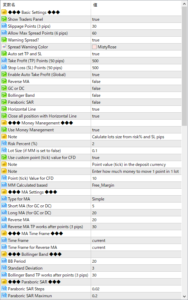
◆◆◆ Basic Setting(基本設定)◆◆◆
▪Show Traders Panel(パネルの表示):パネルの表示、非表示の指定します。
▪Slippage Points(許容スリッページポイント):許容スリッページをポイントで指定します。
(10 point = 1 pips)
▪Allow Max Spread Points(許容スプレッド):許容スプレッドをポイントで設定します。
▪Warning Spread?:許容スプレッド以上になれば画面の色が変化するかどうか設定します。
▪Spread Warning Color:許容スプレッド以上になった場合の画面の色を指定します。
▪Auto set TP and SL:自動利確と損切りの有効化、無効化を設定します。
▪Take Profit (TP) Points (利確ポイント):利確をPoints(10 points = 1 pips)で設定します
※通常pointはpipsを10倍になります。
▪Stop Loss (SL) Points (損切りポイント):損切をPoints(10 points = 1 pips)で設定します。
▪Enable Auto Take Profit:全条件での利確を有効化、無効化を指定します。
▪Reverse MA(反転MAで決済) ディフォルトでは20MA反転で利確します。
▪GC or DC(ゴールデンクロス、デットクロスで決済)
買いポジションは短期MAと長期MAのDCで利確、売りポジションでは短期MAと長期MAのGCで利確します。
※思惑通り行かずに反対に価格が動いた場合損切りとしても機能します。便利
▪Bollinger Band(ボリンジャーバンドで決済)
指定した利益以上で買いポジションは価格が3σ以上で利確、売りポジションは価格が-3σ以上で利確します
▪Paraboric SAR(パラボリックで決済)
買いポジションはパラボリック上点灯で利確、売りポジションはパラボリック下点灯で利確します。
▪Horizontal Line(設定した水平線で利確で決済)
▪Close all position with Horizontal Line(他の通貨で設定した水平線で決済を有効)
こちらを設定することにより他の通貨で設定した水平線で決済することが出来ます。
相関通貨、逆相関通貨で設定した水平線で決済が可能になります。
◆◆◆ Money Management(資金管理設定)◆◆◆
▪Use Money Manegement:資金管理を有効か無効かを設定します。
ここをtrueにすることにより以下で設定したリスク%と損切り値をもとに適切なlot数が自動的に計算されます。
▪Risk Percent(%):1ポジションごとのリスクをパーセンテージで設定します。
▪Lot Size (if MM is set to false):資金管理が無効の場合のLotサイズを設定します。
▪Use custom point (tick) value for CFD:DOWやNIKKIのCFDの取引きする場合にはここを有効にします。
例えばUSDJPYであれば、1 lotで取引をすると1 pips毎に1000円価格が動きます。
0.1pips(1 point)では100円になります。
CFDの取引きする場合この価格が1 pips毎に100円価格が動き、0.1pips(1 point)では10円になります。こちらの価格は業者ごとに異なっています。確認する方法はデモ口座で1 lotで1 pipsで動く価格を確認してください。1 pointは1 pipsの10分の1の価格になるので1 pips毎に100円価格が動くのであれば以下で10を入力してください。
補足:XMでTC-Panel for MT5を使用されている方でUS30を取引されている場合
▪Point (tick) Value for CFD:1 point毎に動く数値を時通貨で入力します。
▪MM Calculated based:Lotの計算を余剰証拠金か有効証拠金 で計算するかを設定します。
Free_Margin:余剰証拠金
Equity:有効証拠金
◆◆◆ MA Setting(移動平均設定)◆◆◆
▪Type for MA(MAの種類設定):MAの種類設定をします。
EA内で条件として使用するMAの期間を設定します。
▪Short MA (for GC or DC)(短期足MA):条件3で使用する短期足MAの設定になります。ディフォルトは5MA
▪Long MA (for GC or DC)(長期足MA):条件3で使用する長期足MAの設定になります。ディフォルトは20MA
▪Reverse MA(反転MA):条件2で使用する反転MAの設定になります。ディフォルトは20MA
▪Reverse MA TP works after points (3 pips)(反転利確起動値):ここで指定したpoints以降で反転MAで利確します。ディフォルトでは3pips以降で反転利確します。
◆◆◆ MA Time Frame(時間軸)◆◆◆
▪Time Frame(時間軸):EA内で使用するMAの時間軸を指定します。
※見ているチャートが5分足でもここで指定した数字がEA内の条件で使用されます。
▪Time Frame for Reverse MA(反転MA 時間軸):条件2で使用する反転MAの時間軸を設定します。
◆◆◆ Bollinger band(ボリンジャーバンド)◆◆◆
▪BB Period:ボリンジャーバンドで使用する期間を設定します。
▪Standard Deviation(標準偏差値):標準偏差値を設定します。
▪Bollinger Band TP works after points:ここで指定したpoints以降の場合、ボリンジャーバンドで決済します。
◆◆◆ Paraboric SAR(パラボリック)◆◆◆
▪Paraboric SAR Steps:パラボリックのStepsを設定をします。
▪Paraboric SAR Maximun:パラボリックMaximunを設定をします。
パラメータ設定画面2:
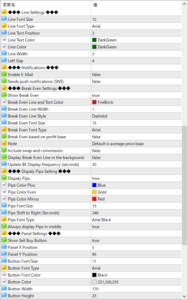
◆◆◆ Line Setting(ライン設定)◆◆◆
条件6で使用するライン設定をします。
▪Line Font Size(フォントサイズ):表示されている価格のフォントサイズを設定します。
▪Line Font Type(フォントの種類):表示されている価格のフォントの種類を設定します。
▪Line Text Position(テキストの位置):表示されている価格の位置を設定します。
▪Line Text Color(テキストの色):テキストの色を設定します。
▪Line Color(ラインの色):ラインの色を設定します。
▪Line Width(ラインの太さ):ラインの太さを設定します。
▪Left Gap(価格の表示位置):価格の表示位置を設定します。数字は表示されている最新の
ローソク足のとの距離になります。数字を大きくすると価格がより右側に表示されます。
◆◆◆ Notifications(通知設定)◆◆◆
▪Enable E-Mail(Eメール):
こちらを有効にすることにより決済の結果をEメールにて送ることが可能になります。
▪Sends push notifications (SNS)(携帯への通知機能):
こちらを有効にすることにより携帯にインストールしたMT4に通知されるようになります。
◆◆◆ Break Even Setting(ブレークイーブン設定)◆◆◆
▪Show Break Even:ブレークイーブンの表示、非表示の指定します。
▪Break Even Line and Text Color:ブレークイーブンのラインと表示の色を設定します。
▪Break Even Line Width:ブレークイーブンのラインの太さを設定します。
▪Break Even Line Style:ブレークイーブンのラインの太さを設定します。
▪Break Even Font Size:ブレークイーブンの表示のフォントのサイズを設定します。
▪Break Even Font Type:ブレークイーブンの表示のフォントの種類を設定します。
▪Break Even based on profit base:ブレークイーブンの価格を単純にオープン時の平均値段から算出するのか
利益ベースで計算するかを設定できます。
メジャー通貨での取引の場合はどちらでも動作しますがCFDを取引する場合は
オープン時の平均値段での計算するほうを選んでくください。つまりFalseのほうになります。
▪Include swap and commission:利益ベースで計算するときスワップやコミッションを含むか設定できます。
▪Display Break Even Line in the backgound:ブレークイーブンのラインをバックグランドに表示するかを設定します。
▪Update BE Display Frequency (seconds):ブレークイーブンのラインの更新頻度を設定します。
◆◆◆ Dispaly Pips Setting(パネル設定) ◆◆◆
▪Dispaly Pips:ポジションがある時にPipsを表示または非表示にするか設定します。
▪Pips Color Plus:利益が出ているとにのPips表示の色を指定します。
▪Pips Color Even:利益が無いときのPips表示の色を指定します。
▪Pips Color Minus:損が出ているとにのPips表示の色を指定します。
▪Pips Font Size:Pipsのフォントサイズを設定します。
▪Pips Shift to Right(Seconds):Pipsの表示位置を設定します。ディフォルトでは右に240秒ずれて表示されます。
▪Pips Font Type:Pipsの表示のフォントの種類を設定します。
▪Always display Pips in middle:Pipsの表示位置をポジションを持った時にいつも表示されている価格の中央に表示するのか現在の価格の位置で表示するのかを設定します。
◆◆◆ Panel Setting(パネル設定) ◆◆◆
▪Show Sell Buy Button:売り買いボタンを表示するか設定します。
▪Panel X Position:パネル位置 X軸 を設定します。
▪Panel Y Position:パネル位置 Y軸 を設定します。
▪Button Font Size:パネルで使用されているフォントサイズを設定します。
▪Button Font Type:パネルで使用されているフォントの種類を設定します。
▪Button Font Color:パネルで使用されているフォントの色を設定します。
▪Button Color:パネルで使用されているボタンの色を設定します。
▪Button Width:パネルで使用されているボタンの幅を設定します。
▪Button Height:パネルで使用されているボタンの高さを設定します。
パラメータ設定画面3:
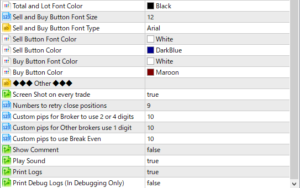
▪Total and Lot Font Color:パネルで表示されているTotalとLotの色を設定します。
▪Sell and Buy Button Font Size:売り買いボタンのフォントサイズを設定します。
▪Sell and Buy Button Font Type:売り買いボタンのフォントの種類を設定します。
▪Sell Button Font Color:売りボタンのフォントの色を設定します。
▪Sell Button Color:売りボタンのボタンの色を設定します。
▪Buy Button Font Color:買いボタンのフォントの色を設定します。
▪Buy Button Color:買いボタンのボタンの色を設定します。
◆◆◆ Other(その他の設定) ◆◆◆
▪Screen Shot on every trade:トレードごとにスクリーンショットを取得するかを設定します。
取得された画像はMQL5\Files\配下に保存されます。
MT5では、ファイル->データフォルダーを開く->MQL5フォルダー内のFilesの中になります。
▪Number to retry close position:何回クローズの処理をリトライするのか指定できます。ディフォルトでは9回になります。
▪Custom pips for Broker to use 2 or 4 digits:カスタムPips 2桁と4桁の業者用になります。
▪Custom pips for other brokers use 1 digit:カスタムPips 1桁とその他の業者用になります。
▪Custom pips to use Break Even:ブレークイーブンの価格を利益ベースで計算する場合、その他の桁数を使用している業者用になります。
※上記3つの設定はpips表示やブレークイーブンの計算に使用されます。通常pipsに変換するする際はディフォルトの
10で割れば正しい表示になるのですが、業種や通貨により表示が1桁違う場合があります。これをカスタムできるのが
こちらの設定になります。もし表示が1桁違うようであれば1や100を入力して正し桁になるか確認してください。
1や100を入れても同じであればさらにカスタムが必要となり、変更が必要となります。
▪Show Comment(コメント表示):こちらを設定することによりコメントの表示や非表示に設定できます。
▪Play Sound:売り買いやポジションのクローズ時に音が鳴るか設定します。
▪Print Logs(ログ表示):ログの出力を設定します。
こちらを有効にすることによりログがエキスパートログに出力されるようになります。
▪Print Debug Logs (In Debugging Only)(ディバグログ表示):ディバグログの出力を設定します。
注:こちらを有効にすると大量のログが出力されますので気を付けてください。
購入方法手順はこちらを購入方法その1